Convertisseur de YouTube à TikTok : Comment redimensionner/transférer une vidéo de YouTube à TikTok ?
Par Pierre Dubois • 2025-07-31 20:18:22 • Solutions éprouvées
Cela fait presque un an que TikTok est devenu la plateforme de réseau social qui connaît la croissance la plus rapide au monde, ce qui en fait une excellente occasion de développer votre présence en ligne. Il offre un ensemble diversifié de fonctionnalités passionnantes. Pour être plus précis, vous n'êtes pas limité à la publication de matériel généré par TikTok uniquement.
Pour que votre compte TikTok soit opérationnel, vous pouvez reprendre des vidéos que vous avez créées pour d'autres plateformes comme YouTube ou mettre en valeur le contenu d'autres personnes de manière originale. Vous avez réalisé une vidéo YouTube dont vous êtes fier, ou collaboré avec une sensation virale pour créer des duos ou des vidéos de réponse ? Pour télécharger ces vidéos de YouTube vers TikTok, lisez ce qui suit.
Dans cet article
Partie 1. Puis-je mettre des vidéos YouTube sur TikTok ?
En un mot, oui, TikTok vous permet de télécharger des vidéos YouTube sur sa plateforme. Rien sur la plateforme n'empêche les utilisateurs de télécharger du contenu provenant d'autres plateformes sociales. Cependant, il ne s'agit pas seulement de savoir si vous pouvez le faire. Il s'agit de savoir comment vous pouvez le faire. L'accent n'est plus mis sur la question de savoir si vous pouvez ou non réaliser quelque chose, mais sur la manière dont vous vous y prenez pour y parvenir.
N'oubliez pas qu'il n'existe pas deux sites de médias sociaux identiques et que vous devez personnaliser vos messages en fonction du public que vous essayez d'atteindre sur chacun d'eux.
Une restriction stricte, telle que la durée d'une vidéo, en est un exemple. La durée maximale d'une vidéo TikTok est de 60 secondes . La durée maximale des vidéos pour les YouTubers non reconnus est de 15 minutes , mais il n'y a aucune restriction (bien qu'il y ait une limite de taille).
Note:
Vous devez vous assurer que votre utilisation est conforme aux lois et réglementations de votre région et que vous ne pouvez utiliser le contenu qu'à des fins d'apprentissage et de communication. Vous ne devez pas le redistribuer ni porter atteinte aux droits de tiers.
Partie 2. Meilleur convertisseur YouTube vers TikTok : Comment mettre une vidéo Youtube sur TikTok ?
Puisque TikTok est devenu si populaire dans le monde actuel de l'Internet, on pourrait croire que le site de partage de vidéos existe depuis longtemps. TikTok a produit de nombreuses stars et généré beaucoup d'argent, à l'instar d'autres plateformes de médias sociaux axées sur le partage de vidéos (YouTube, Instagram, etc.).
Il s'ensuit que les YouTubers seraient intéressés par l'extension de leur marque à ce nouveau venu dans le secteur. Si vous créez actuellement une vidéo sur YouTube, l'ajout d'un autre site peut vous sembler une tâche ardue. Cependant, Wondershare UniConverter est un outil fantastique pour ce travail. Il vous permet de redimensionner et d'extraire votre vidéo YouTube sur TikTok, ainsi que de nombreuses autres fonctionnalités.
 Wondershare UniConverter (anciennement Wondershare Video Converter Ultimate)
Wondershare UniConverter (anciennement Wondershare Video Converter Ultimate)
Votre boîte à outil vidéo et photo complète

- Réduit facilement la taille d'une photo iPhone et sans perte de qualité.
- Compresse les tailles des photos en changeant le ratio d'aspect, la qualité ou la taille.
- Change la résolution vidéo, le bitrate, le format, la taille de fichier et les autres paramètres pour réduire la taille de la vidéo.
- 30 fois plus rapide que d'autres convertisseurs grâce à la toute dernière technologie APEXTRANS.
- Rogne, découpe, ajoute des filigranes ou des effets avant la conversion et la compression.
- Téléchargez des vidéos depuis des sites comme Facebook, Twitter, et autres en copiant l'URL.
- La boîte à outil versatile contient un réparateur de métadonnées vidéos, un créateur de GIF, un graveur DVD et un enregistreur d'écran.
- OS compatibles : Windows 10/8/7/XP/Vista, macOS 11 Big Sur, 10.15 (Catalina), 10.14, 10.13, 10.12, 10.11, 10.10, 10.9, 10.8, 10.7, 10.6.
Note importante : Comme les vidéos YouTube ont une résolution et un rapport hauteur/largeur différents de ceux des vidéos TikTok, il est essentiel de redimensionner (recadrage et découpage automatiques) et de télécharger les vidéos de YouTube vers TikTok. Ainsi, par exemple, après avoir téléchargé une vidéo de YouTube, nous vous suggérons de procéder comme suit :
1. Recadrage automatique d'une vidéo YouTube pour l'adapter à TikTok à l'aide du Recadrage automatique
Wondershare UniConverter dispose désormais d'un outil de recadrage automatique qui vous permet de redimensionner les films 16:9 en 9:16, 1:1 ou d'autres rapports d'aspect régulièrement utilisés pour YouTube ou d'autres sites de réseaux sociaux. Vous trouverez ci-dessous des instructions détaillées sur l'utilisation du recadrage automatique, y compris Wondershare UniConverter.
Etape 1 Ouvrez Auto Crop à partir de la boîte à outils
Pour entrer dans la fenêtre d'édition de l'image vidéo, allez dans la boîte à outils > Recadrage automatique.
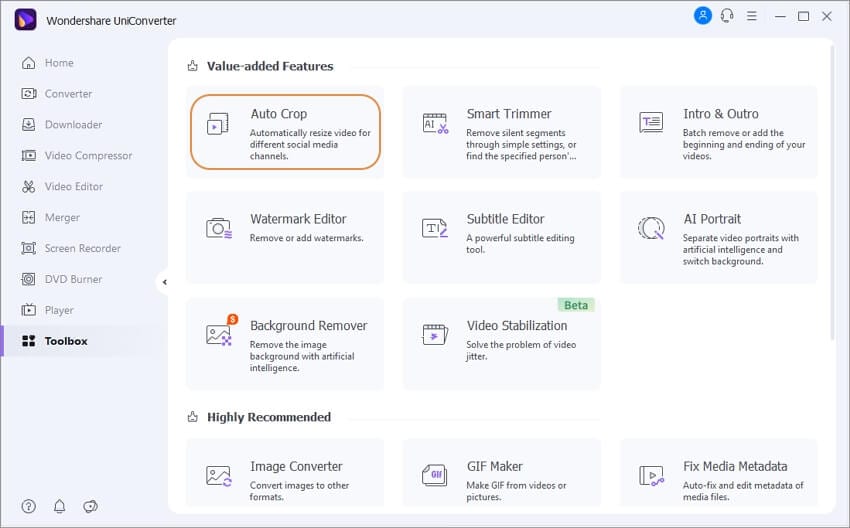
Etape 2 Importation de vidéos pour le recadrage automatique
Pour importer votre vidéo, cliquez sur l'icône + Importer un fichier à droite.
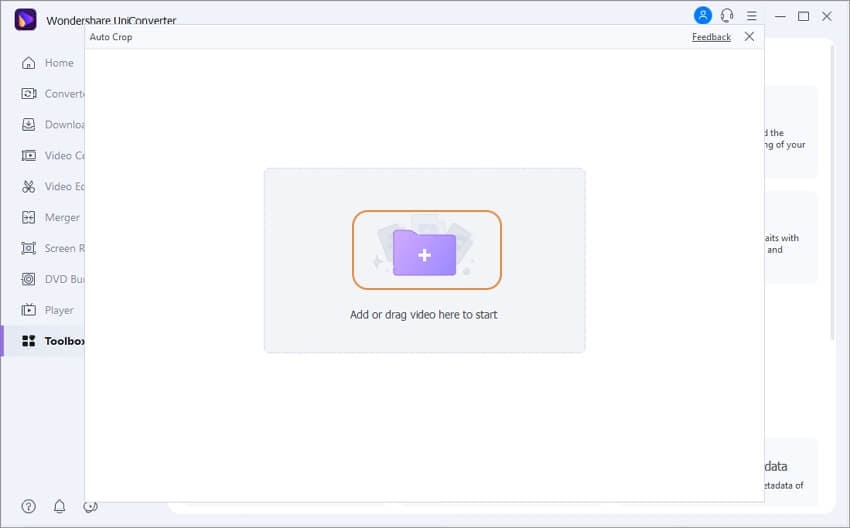
Etape 3 Choisir le rapport d'aspect pour TikTok et la vitesse de mouvement
Lorsque vous importez votre vidéo, elle sera réglée sur un format Instagram/16:9 et une vitesse de mouvement automatique.
Développez l'option du rapport d'aspect pour choisir TikTok/Standard 9:16.
Vous pouvez également choisir une vitesse parmi les options Auto, Rapide et Lent pour suivre le mouvement dans la vidéo.
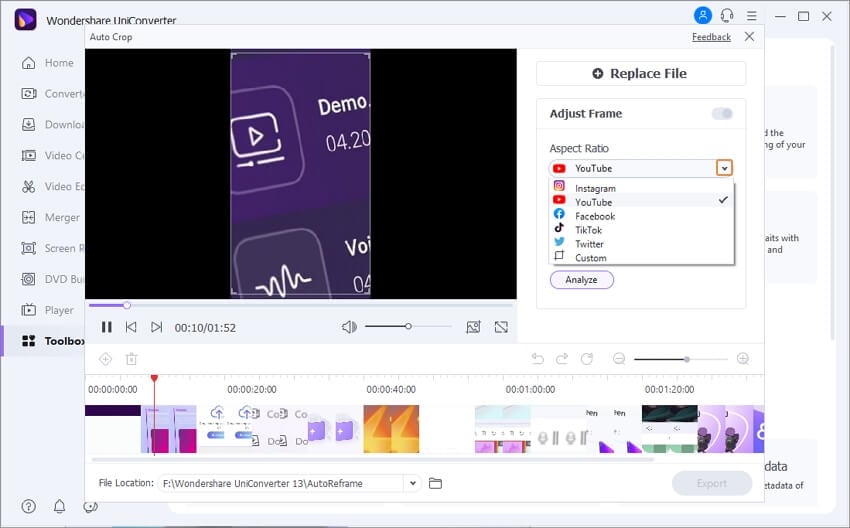
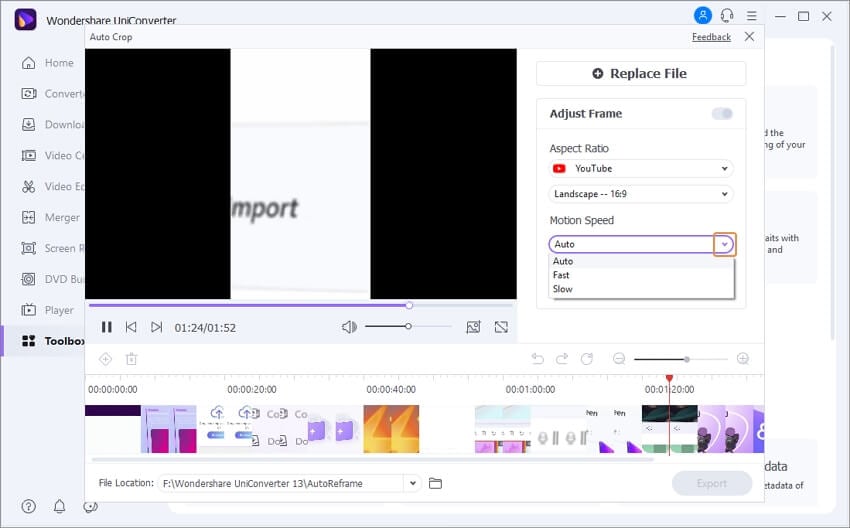
Etape 4 Redimensionnement automatique de la vidéo pour Tiktok
Enfin, cliquez sur le bouton Analyser pour recadrer votre vidéo YouTube au format TikTok. Si vous modifiez le rapport d'aspect ou la vitesse de mouvement, vous devez cliquer à nouveau sur le bouton Analyser pour recadrer votre film au nouveau rapport d'aspect.
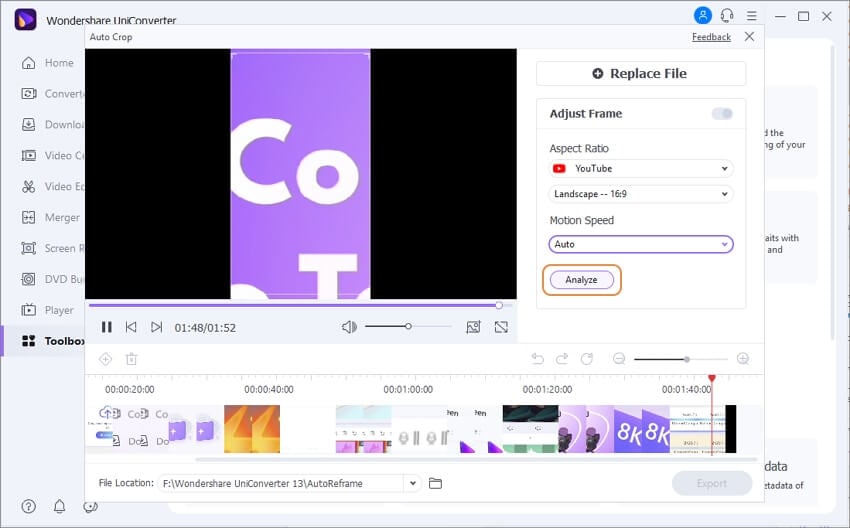
Conseil : Une fois que la vidéo a été recadrée automatiquement, vous pouvez examiner l'effet en cliquant sur le bouton de lecture en bas de la vidéo. Si l'effet obtenu n'est pas celui que vous souhaitiez, vous pouvez modifier les images clés en cliquant sur le signe + à côté du signe Supprimer dans le coin gauche, puis en faisant glisser la boîte d'échelle.
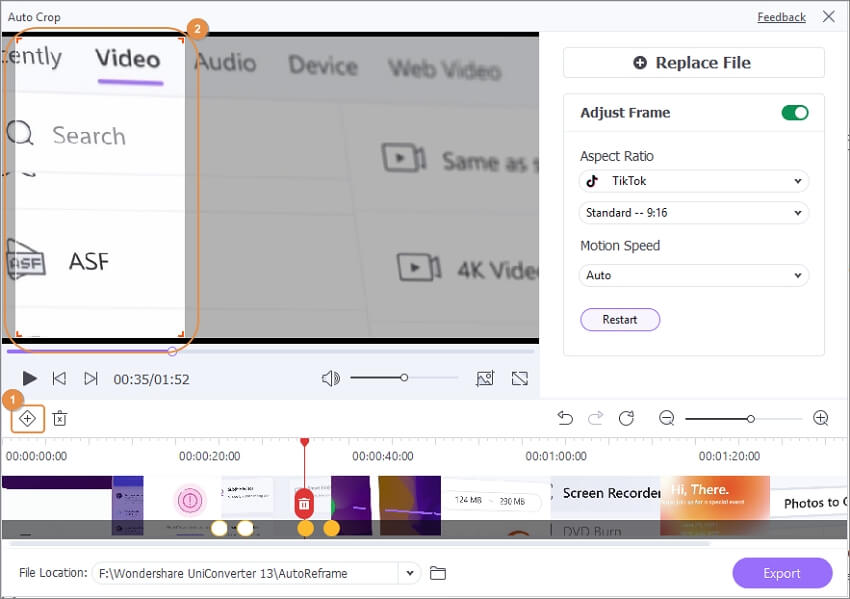
Etape 5 Export Auto-Cropped Video
Pour vous assurer que vous êtes satisfait, lisez votre vidéo recadrée et exportez-la en sélectionnant le bouton Exporter situé sous la vidéo.
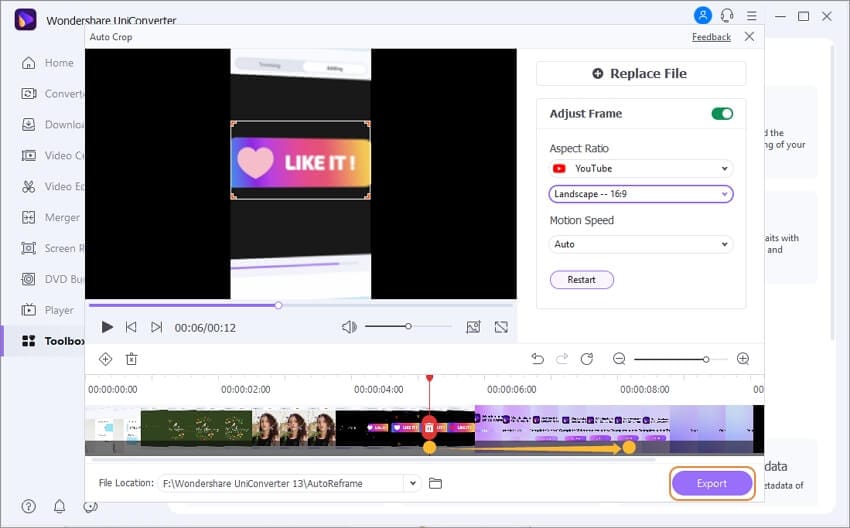
2. Découpez les longues vidéos YouTube en courts métrages à l'aide de Smart Trim.
Un éditeur vidéo complet est inclus dans Wondershare UniConverter, vous permettant de créer des vidéos de haute qualité en quelques minutes. La fonction de découpage peut également être utilisée pour éliminer les parties inutiles d'un fichier volumineux, puis combiner les clips restants afin d'obtenir une longueur plus facile à gérer pour la distribution ou la visualisation en ligne.
Etape 1 Ouvrir l'éditeur vidéo dans UniConverter
Sélectionnez l'option Éditeur vidéo dans Wondershare UniConverter. La fenêtre de découpage apparaît après avoir cliqué sur le bouton Découpage à gauche.
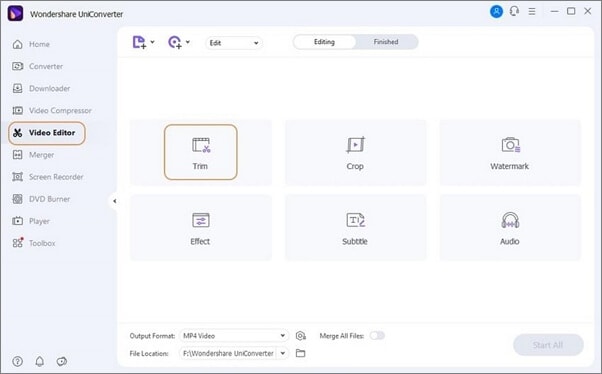
Etape 2 Définir pour diviser les vidéos en parties
Supprimez la section dont vous n'avez pas besoin et fusionnez les autres segments en un seul fichier en sélectionnant la partie non désirée et en cliquant sur Supprimer. Sélectionnez Fusionner en un seul fichier, puis cliquez sur Enregistrer.
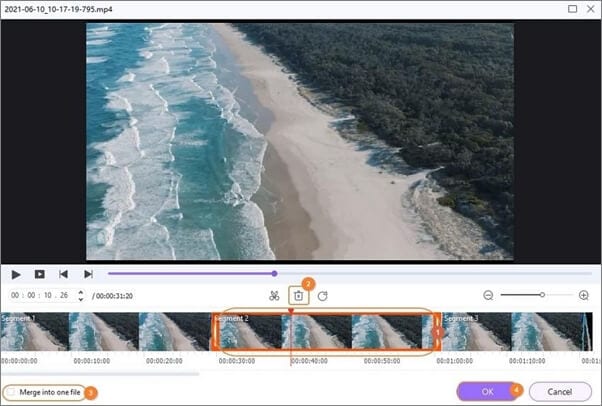
Etape 3 Exportation de clips vidéo après division
Maintenant, choisissez le format de sortie en cliquant sur l'option déroulante à côté de Format de sortie : puis cliquez sur Démarrer tout pour commencer.
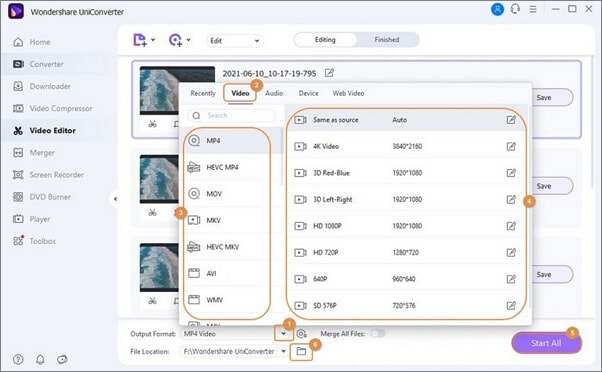
Note: Pour regarder la vidéo éditée une fois le processus de conversion terminé, cliquez sur l'onglet Terminé.
Téléchargement gratuit Téléchargement gratuit
Partie 3. 3 outils gratuits en ligne pour convertir YouTube en TikTok
De nombreux outils en ligne vous aideront à convertir une vidéo YouTube en Tiktok. Mais il est difficile de réduire vos options. Nous avons rassemblé trois outils en ligne gratuits qui vous seront d'une grande utilité. En commençant par :
1. Kapwing Studio
L'une des premières sur notre liste est l'application Kapwing Studio, qui est excellente dans son domaine : convertir des vidéos YouTube en TikTok, et bien d'autres choses encore. Grâce à cet excellent éditeur vidéo, vous pouvez ajouter de la musique, découper vos clips et ajouter des filigranes et autres descriptions. Suivez les étapes ci-dessous pour apprendre comment utiliser cet outil gratuit pour convertir votre vidéo YouTube en TikTok :
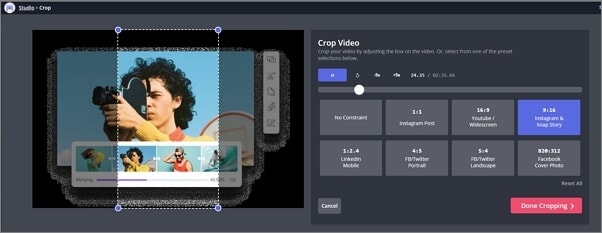
Etape 1: Pour copier l'URL d'une vidéo que vous souhaitez enregistrer, cliquez avec le bouton droit de la souris sur son lien en haut de la fenêtre et choisissez Copier l'URL. Le téléchargement vers Kapwing Studio est maintenant terminé. L'URL d'une vidéo peut être copiée en cliquant sur le bouton "Partager" et en choisissant "Copier le lien" dans l'application mobile YouTube.
Etape 2: Sélectionnez "Commencer à éditer" sur Kapwing.com . Vous pouvez également sélectionner Nouveau contenu si vous êtes déjà connecté. Pour obtenir toutes les capacités d'édition vidéo de Kapwing en un seul endroit, cliquez sur le bouton Kapwing Studio. Cliquez avec le bouton droit de la souris sur la zone de l'URL et choisissez Coller.
Etape 3: Pour couper votre film, déplacez les poignées de la timeline jusqu'à la longueur souhaitée. Pour que votre vidéo s'affiche correctement sur TikTok, assurez-vous qu'elle a un format 9:16 avant de commencer le montage.
Etape 4: Pour exporter votre vidéo, sélectionnez l'icône rouge Exporter la vidéo dans le coin supérieur droit une fois que vous l'avez soumise au Studio. Lorsque Kapwing aura fini de traiter votre vidéo, vous la téléchargerez.
(Note: Le bouton "+" au centre de la barre de menu inférieure est l'endroit où vous trouverez l'option pour partager la vidéo YouTube sur TikTok. Dans le menu de l'enregistreur vidéo, choisissez "Télécharger").
2. Crossclip
Crossclip vous permet de convertir facilement vos clips afin qu'ils soient prêts à être utilisés en accédant à leur site web et en téléchargeant directement votre vidéo ou en copiant et collant simplement l'URL d'un clip YouTube dans la boîte de conversion.
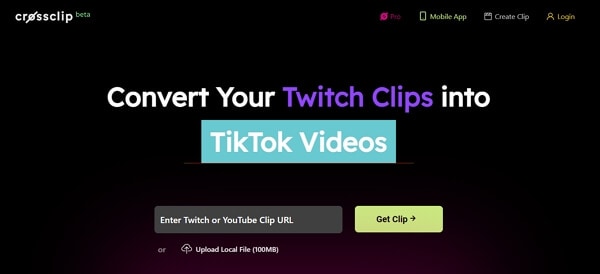
Etape 1: Installez l'application mobile Crossclip. Lorsque vous démarrez l'application, vos clips s'affichent dans l'application.
Etape 2: À partir de là, choisissez celle que vous voulez partager et cliquez sur le bouton Partager en bas de la fenêtre.
Etape 3: L'application utilise les capacités de partage naturelles de votre téléphone. Sélectionnez TikTok, et vous serez directement dans l'application, avec votre vidéo déjà téléchargée et prête à être utilisée.
3. Adobe Express
Adobe Creative Cloud Express vous permet de créer gratuitement des modifications de haute qualité à vos films en quelques minutes. Vous pouvez enregistrer, monter et publier des vidéos depuis votre téléphone ou votre tablette sur tous vos réseaux de médias sociaux. Grâce à l'outil de redimensionnement des vidéos de TikTok, vous pouvez facilement ajuster les dimensions de votre vidéo pour l'adapter à votre flux. Voici comment procéder.
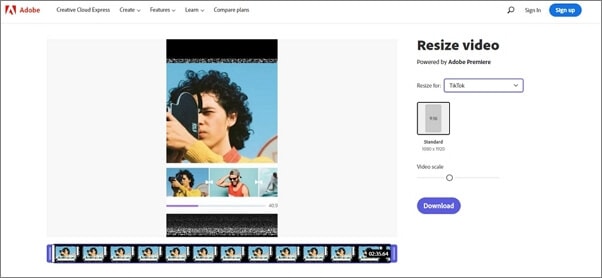
Etape 1: Téléchargez une vidéo depuis votre téléphone ou votre tablette. Sélectionnez une vidéo d'une durée maximale d'une heure.
Etape 2: Dans l'option déroulante de redimensionnement, choisissez TikTok. Gardez vos sujets dans la prise de vue en ajustant la taille et la position de la vidéo.
Etape 3: Redimensionnez votre film et téléchargez-le.
Etape 4: Gardez votre objet au point en ajustant le cadrage de votre clip vidéo avec l'outil panoramique. Vous pouvez maintenant couper votre métrage à la longueur précise que vous avez choisie dans l'éditeur.
Etape 5: Choisissez votre vidéo dans le menu de redimensionnement et partagez-la avec votre public.
Partie 4. Comparaison entre les convertisseurs de YouTube à TikTok
Si nous avons recommandé quatre excellents logiciels qui peuvent vous aider à convertir des vidéos de YouTube en TikTok, cela ne signifie pas qu'ils sont tous aussi bons. Nous avons placé Wondershare UniConverter en tête de liste parce que la plateforme présente d'excellentes caractéristiques, pour commencer, par rapport à des logiciels comme Kapwing, Crossclip et Adobe.
UniConverter vous permet de convertir des vidéos YouTube en plusieurs formats. En outre, vous avez la possibilité de prérégler la vidéo de manière personnalisée avant de la télécharger de YouTube vers TikTok. Cela vous permet de régler le cadre de votre vidéo en fonction de la taille de la résolution et du rapport hauteur/largeur requis par TikTok. Consultez le tableau ci-dessous pour en savoir plus sur ces outils :
Outils |
Plateforme |
Avantages |
Inconvénients |
| Wondershare UniConverter | Windows & Mac |
|
|
| Kapwing Studio | Outil en ligne |
|
|
| Crossclip | Outil en ligne |
|
|
| Adobe Express | Outil en ligne |
|
|
Partie 5. En savoir plus sur YouTube et TikTok
1. YouTube est-il plus populaire que TikTok ?
TikTok deviendra l'application la plus téléchargée au monde d'ici 2020. Les États-Unis et le Royaume-Uni ont également éclipsé YouTube en termes de durée moyenne de visionnage.
TikTok, en revanche, reste à la traîne de YouTube en termes de spectateurs et de durée totale de visionnage. Une vidéo sur YouTube est regardée pendant un milliard d'heures par jour.
2. Quelle est la différence entre YouTube et TikTok ?
Dès que vous lancez l'application TikTok, la plateforme commence immédiatement à lire les vidéos. En outre, les films occupent toute la largeur et la hauteur de l'écran. De plus, TikTok a tendance à avoir une apparence plus moderne que YouTube.
Sur YouTube, pour voir une vidéo, il faut d'abord la toucher, puis appuyer à nouveau dessus pour la mettre en plein écran. Alors que la publicité sur YouTube est omniprésente sur Internet, les publicités sur TikTok sont plus inédites. Les vidéos de TikTok étant très brèves, elles ne comportent pas de publicités. Les producteurs de YouTube ont la possibilité d'insérer plusieurs publicités dans une seule vidéo.
3. Quelle est la meilleure façon de réutiliser le contenu vidéo sur YouTube et TikTok ?
Une vidéo téléchargée sur Tiktok peut avoir une durée maximale d'une minute. Il devrait être nettement plus court pour plusieurs raisons. Dans la plupart des cas, les chansons proposées sur le site ne peuvent être utilisées que pendant 15 secondes au maximum. Par conséquent, TikTok préfère les vidéos plus courtes, d'une durée inférieure à trois minutes.
N'oubliez pas de réfléchir à la manière dont vous pouvez couper une partie d'une vidéo plus longue avant de la télécharger sur TikTok. Comme de plus en plus de personnes abandonnent les ordinateurs de bureau au profit d'appareils mobiles à orientation verticale, la tendance à la vidéo verticale ne fera que croître. TikTok est un logiciel populaire qui encourage les utilisateurs à télécharger des vidéos à la verticale.
Pierre Dubois
staff Éditeur